使用苹果手机的用户越来越多了。苹果手机有一些很棒的功能,比如自带的来电闪光功能。不过有些新手可能不知道如何设置这个功能。今天小编就来和大家分享一下如何设置来电闪光模式。来电闪光功能非常有用,尤其是在音量关闭或手机静音的情况下。来电闪光可以让你知道有来电,而不是错过任何重要的电话。设置来电闪光模式非常简单,只需要打开设置应用程序,然后点击通用选项,再点击辅助功能选项。在辅助功能选项中,你会看到“闪光来电”选项。将它打开然后你就可以享受来电闪光的便利了!除了来电闪光功能,苹果手机还有很多其他的实用功能,例如 Siri 语音助手、Touch ID 指纹识别、Face ID 脸部识别等等。这些功能都可以让你的生活更加便利和有趣。如果你还不了解这些功能,不妨去探索一下,相信你会被它们所惊艳的!
具体方法:
1.开启了闪光灯模式后只有来电和信息会有闪光点提示、我们在苹果手机里面找到设置按钮、然后点击进来。
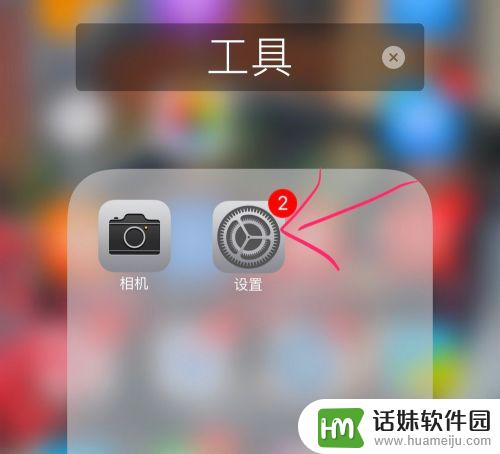
2.这样设置就是为了晚上好找到手机在哪里、也是可以炫酷的、我们在设置里面点开通用按钮、如图所示。
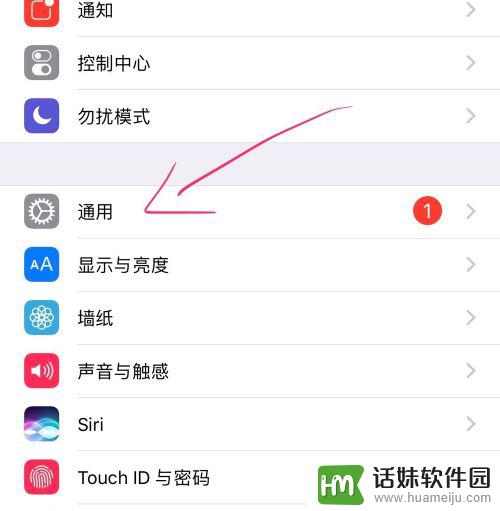
3.只要是苹果手机的用户操作方式都是一样的、我们跟着步骤来、然后我们继续在通用里找到辅助功能。
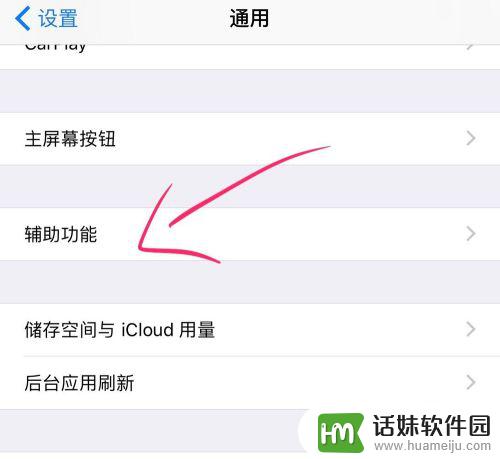
4.然后我们在辅助功能的听觉下面就可以看到LED 闪烁以示提醒是关闭的、关闭的说明我们还没有开启、我们点击进来。
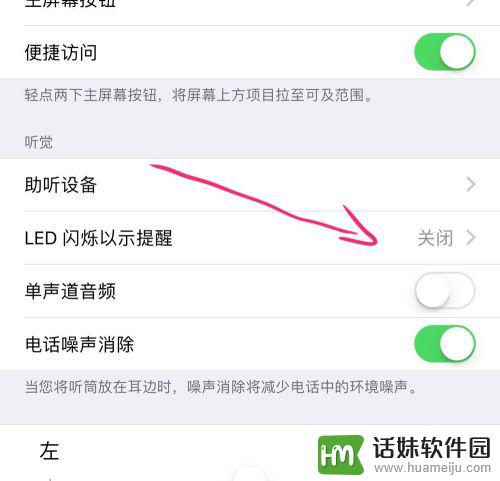
5.在LED 闪烁以示提醒页面中就会有两个选项了、我们把两个选项都给开启、静音时闪烁就是手机静音也可以闪灯。
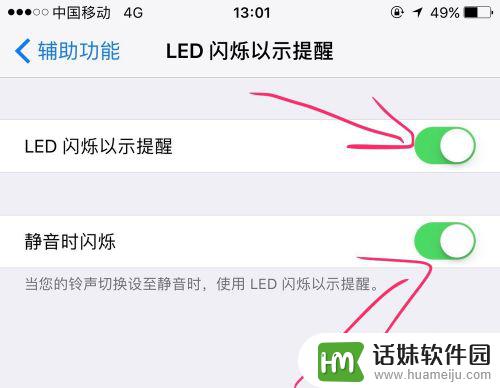
6.现在我们的来电闪光点都设置好了、那么我们叫朋友打开过来试一下效果了、注意只有关闭屏幕才可以闪光灯、屏幕在运行就不会的。











